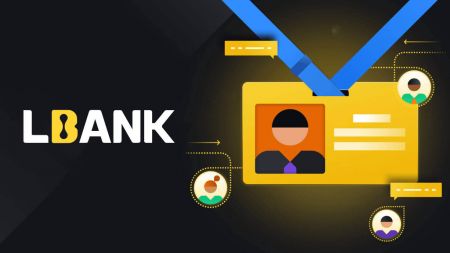Paano Mag-log in at I-verify ang Account sa LBank
Siguraduhing i-secure ang iyong LBank account - habang ginagawa namin ang lahat para mapanatiling secure ang iyong account, may kapangyarihan ka ring pataasin ang seguridad ng iyong LBank account.
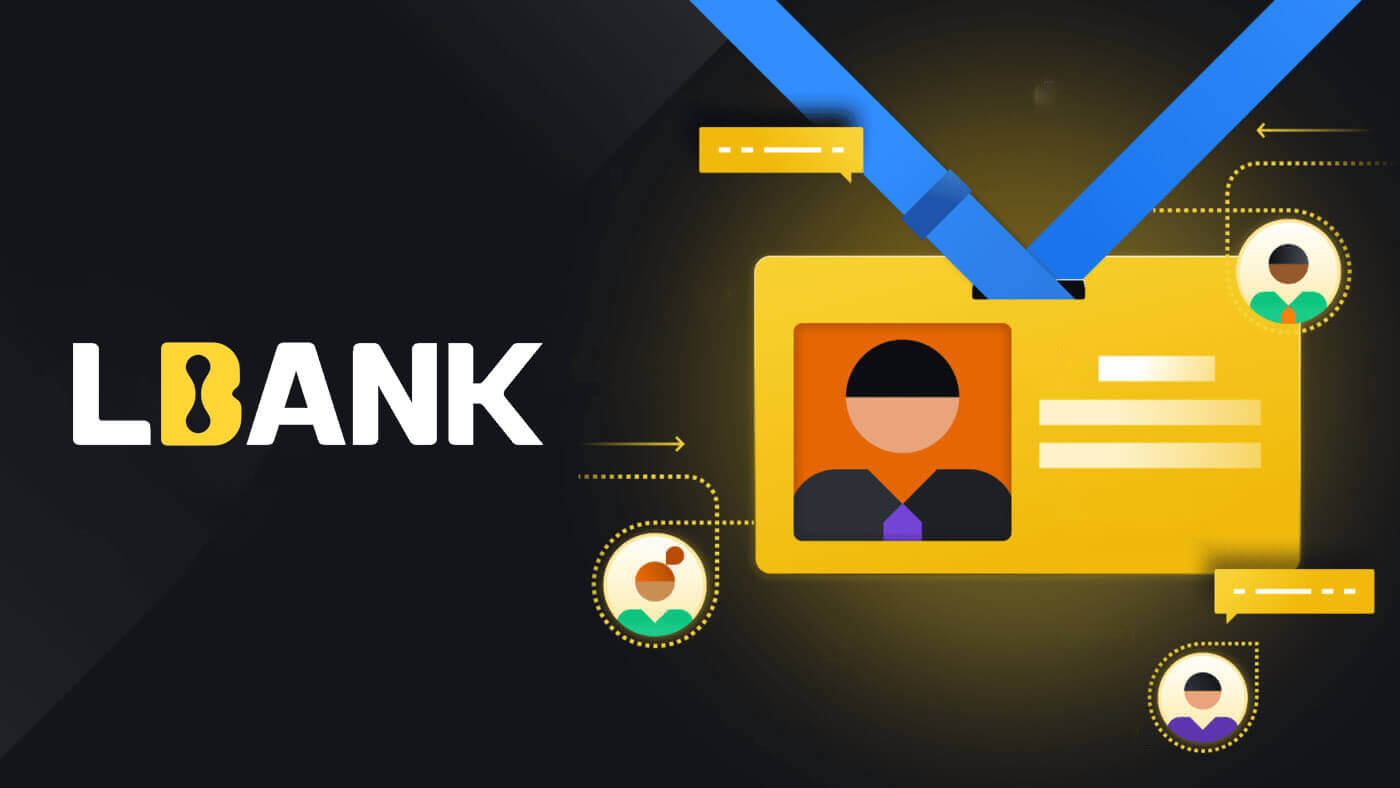
Paano mag log in sa LBank
Paano Mag-log in sa iyong LBank Account [Mobile]
Paggamit ng Mobile Web upang Mag-log in sa LBank Account
1. Pumunta sa homepage ng LBank sa iyong telepono, at piliin ang simbolo sa kanang sulok sa itaas.

2. I-click ang [Log In] .

3. Ilagay ang iyong Email address , ipasok ang iyong Password , piliin ang [Nabasa ko at sumasang-ayon ako] at i-click ang [Mag-log In] .

4. Punan ito sa [Email verification code] at pindutin ang [Submit] .

5. Tapos na ang pamamaraan sa pag-log in.

Gamit ang LBank App para Mag-log in sa LBank Account
1. Buksan ang LBank App [LBank App iOS] o [LBank App Android] na iyong na-download at pindutin ang [Log In] .

2. Ipasok ang [Email Address] , at [Password] na iyong nairehistro sa LBank, at i-click ang [Login] button.

3. Punan ito ng [Email verification code] at pindutin ang [Confirm] .
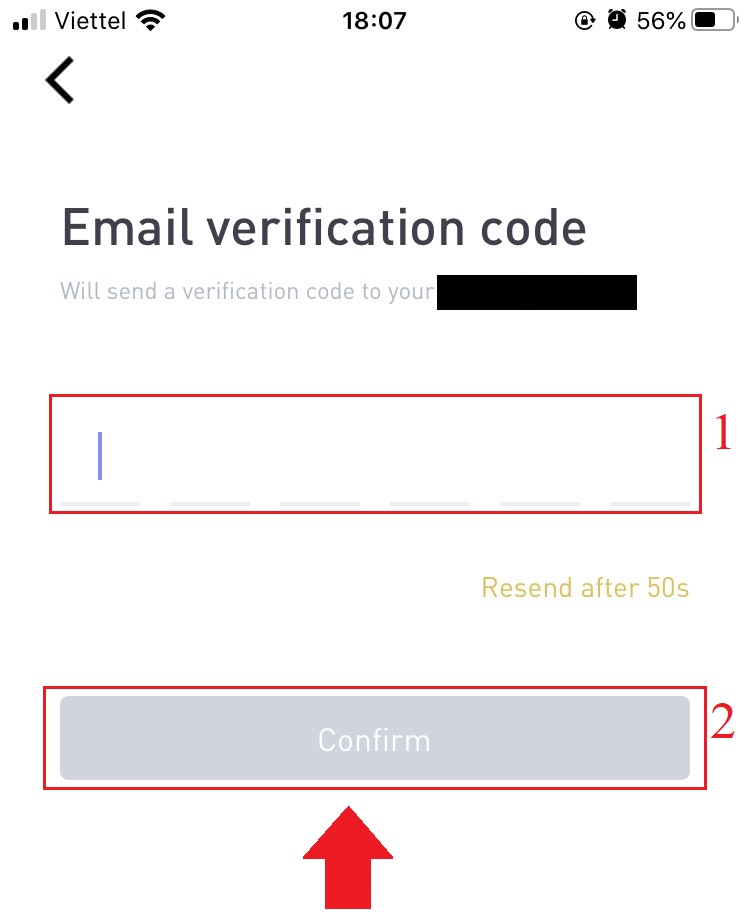
4. Nakumpleto na namin ang proseso ng pag-login.
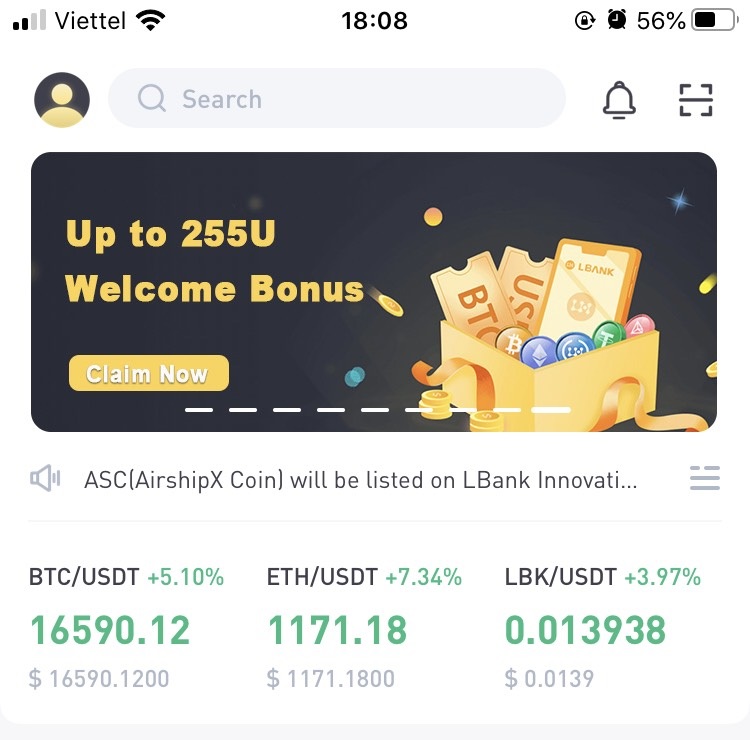
Paano Mag-log in sa LBank gamit ang Email
1. Bisitahin ang homepage ng LBank at piliin ang [Log In] mula sa kanang sulok sa itaas.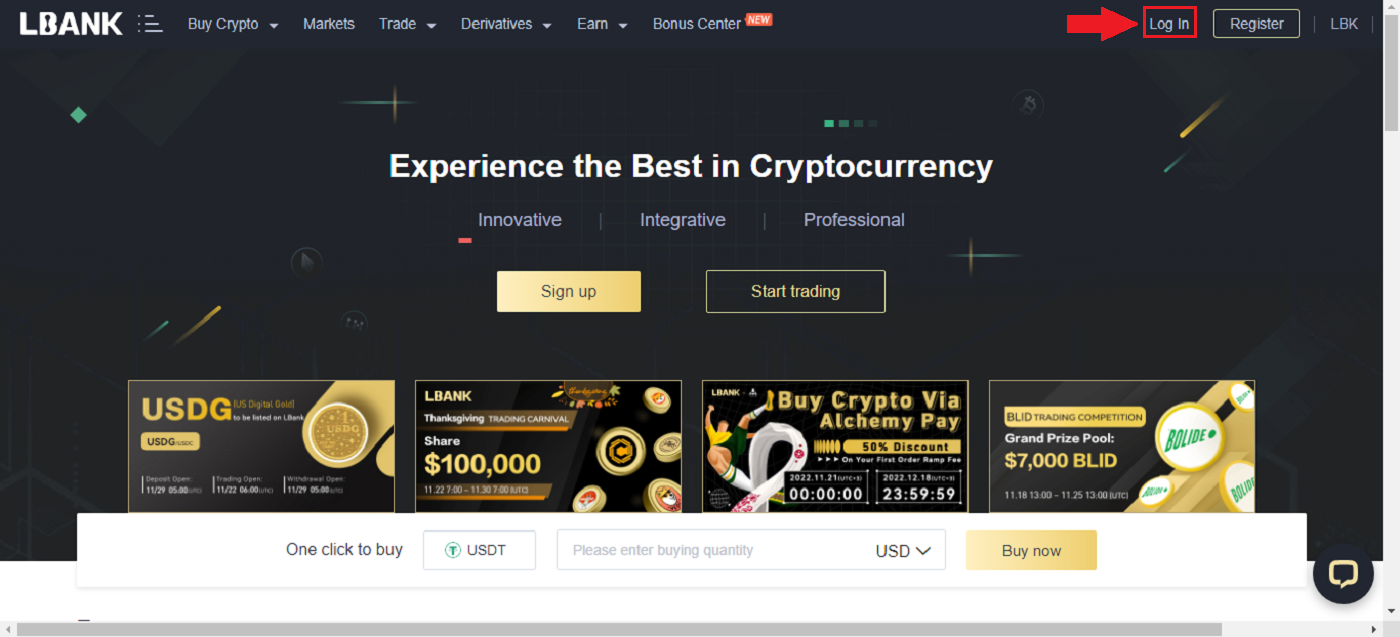
2. I-click ang [Log In] pagkatapos ibigay ang iyong rehistradong [Email] at [Password] .
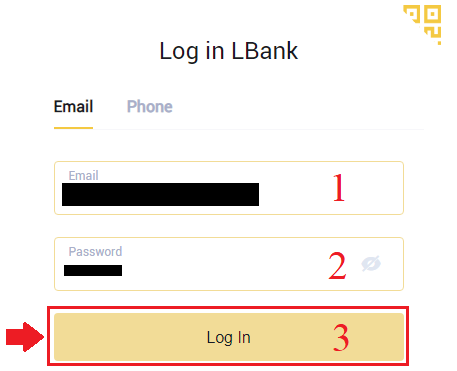
3. Natapos na namin ang Login.
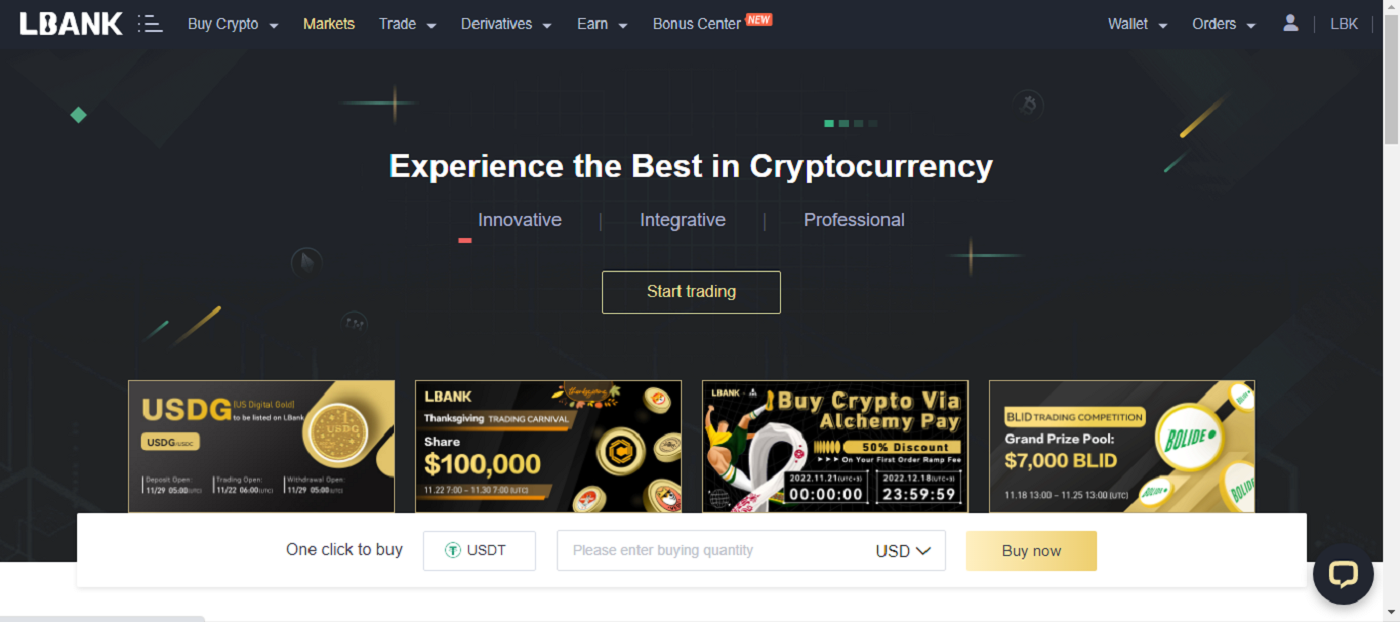
Paano Mag-log in sa LBank gamit ang iyong Apple Account
May pagpipilian ka ring mag-sign in sa iyong LBank account sa pamamagitan ng Apple sa web. Ang kailangan mo lang gawin ay:
1. Pumunta sa LBank homepage , at piliin ang [Log In] mula sa kanang sulok sa itaas.
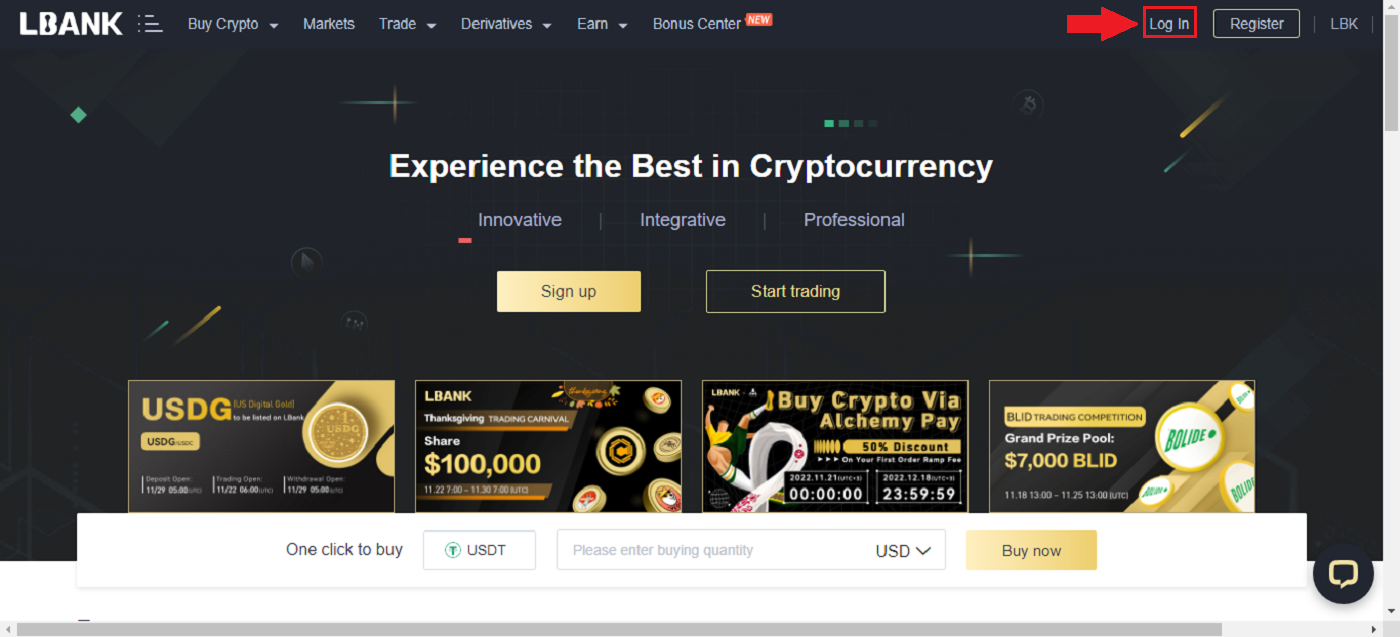
2. Mag-click sa Apple button.
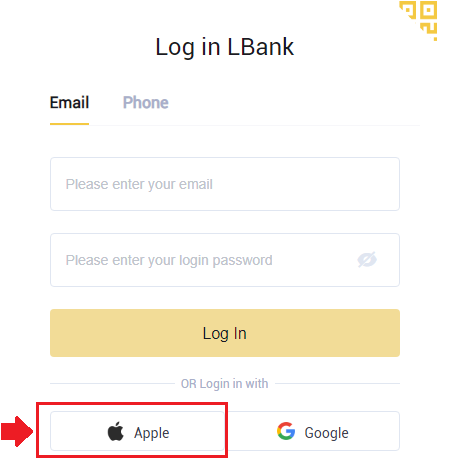
3. Ang Apple login window ay bubuksan, kung saan kakailanganin mong ilagay ang [ID Apple] at ilagay ang [Password] mula sa iyong Apple account.
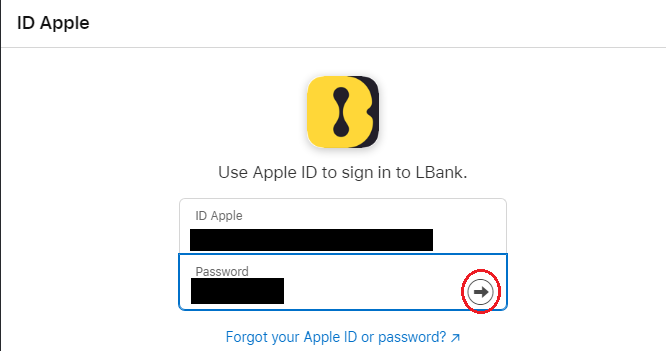
4. Punan ito ng [verification code] at nagpadala ng mensahe sa iyong ID Apple.
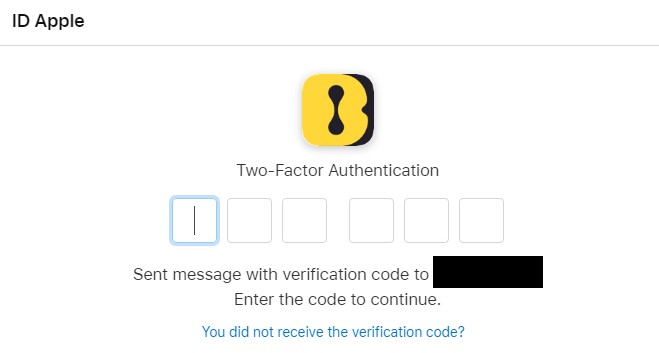
5. Bukod pa rito, kung pinindot mo ang [Trust] , hindi mo na kakailanganing maglagay ng verification code sa susunod na mag-log in ka.
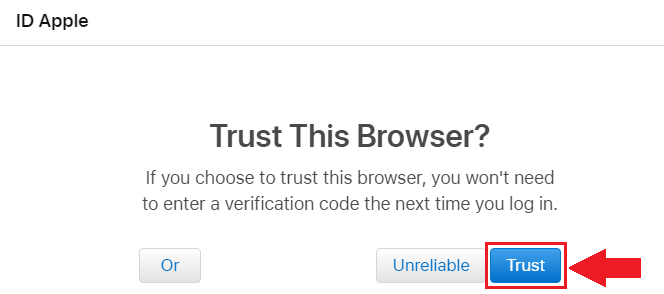
6. I-click ang [Magpatuloy]para mag move on.
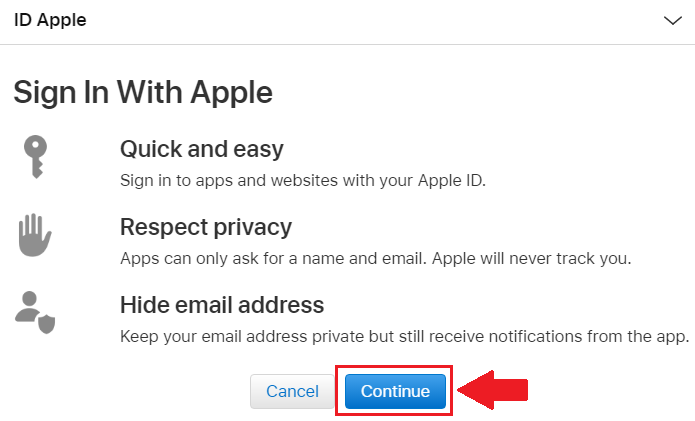
7. Kung gusto mong isapubliko ang iyong email address, i-click ang [Share Email Address] , kung hindi, piliin ang [Hide Email Address] para panatilihing pribado ang iyong email address. Pagkatapos, pindutin ang [Magpatuloy] .
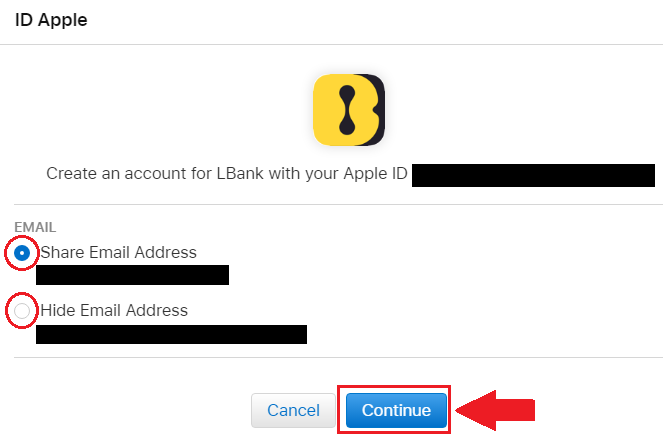
8. Upang makumpleto ang pag-link sa iyong account, maaari mong punan ang iyong [Email address] na top box at ilagay ang iyong [Password] sa pangalawang kahon. Mag-click sa [Link] upang pagsamahin ang dalawang account sa isa.
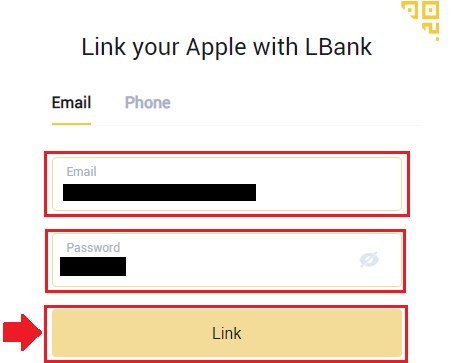
9. Nakumpleto na namin ang proseso ng pag-login.
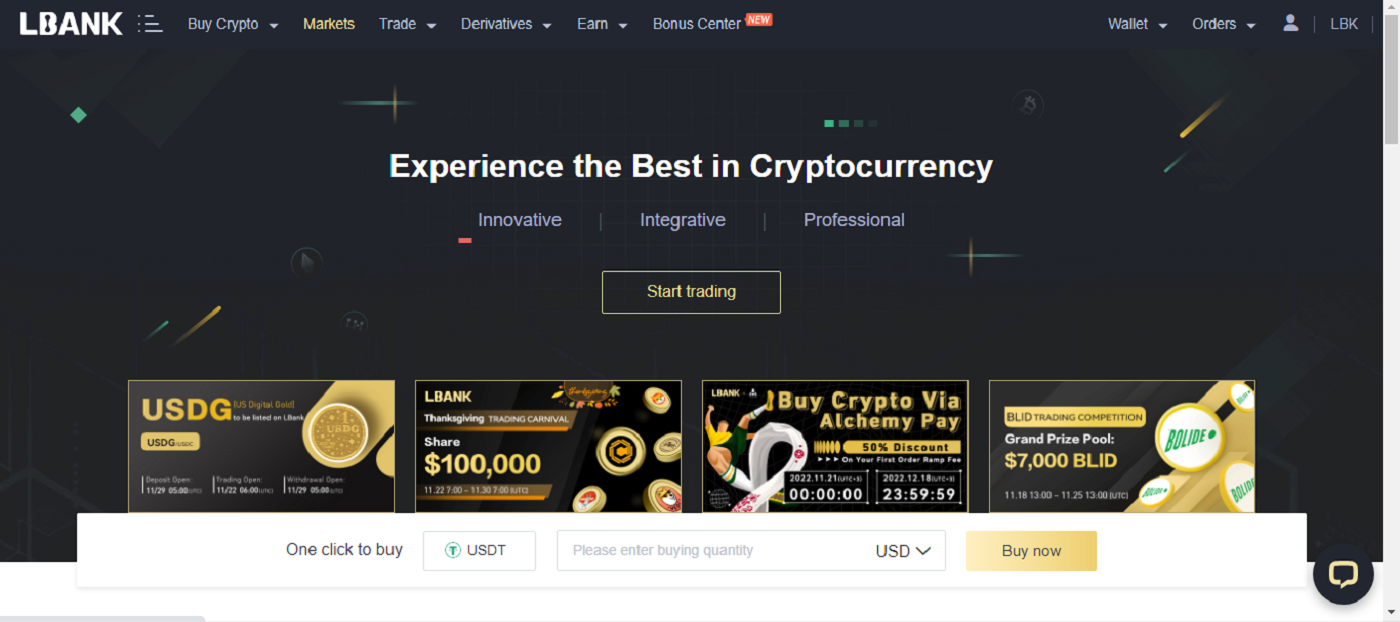
Paano Mag-log in sa LBank gamit ang iyong Google Account
1. Pumunta sa LBank mainpage , at piliin ang [Log In] mula sa kanang sulok sa itaas.

2. Mag-click sa pindutan ng Google .

3. Magbubukas ang isang window upang mag-sign in sa iyong Google account, ilagay ang iyong Gmail address doon at pagkatapos ay i-click ang [Next] .

4. Pagkatapos ay ilagay ang password ng iyong Gmail account at i-click ang [Next] .

5. Upang makumpleto ang pag-link sa iyong account, maaari mong punan ang iyong [Email address] na top box at ilagay ang iyong [Password] sa pangalawang kahon. Mag-click sa [Link] upang pagsamahin ang dalawang account sa isa.

6. Nakumpleto na namin ang proseso ng pag-login.

Paano Mag-log in sa LBank gamit ang Numero ng Telepono
1. Bisitahin ang homepage ng LBank at i-click ang [Login] sa kanang sulok sa itaas.
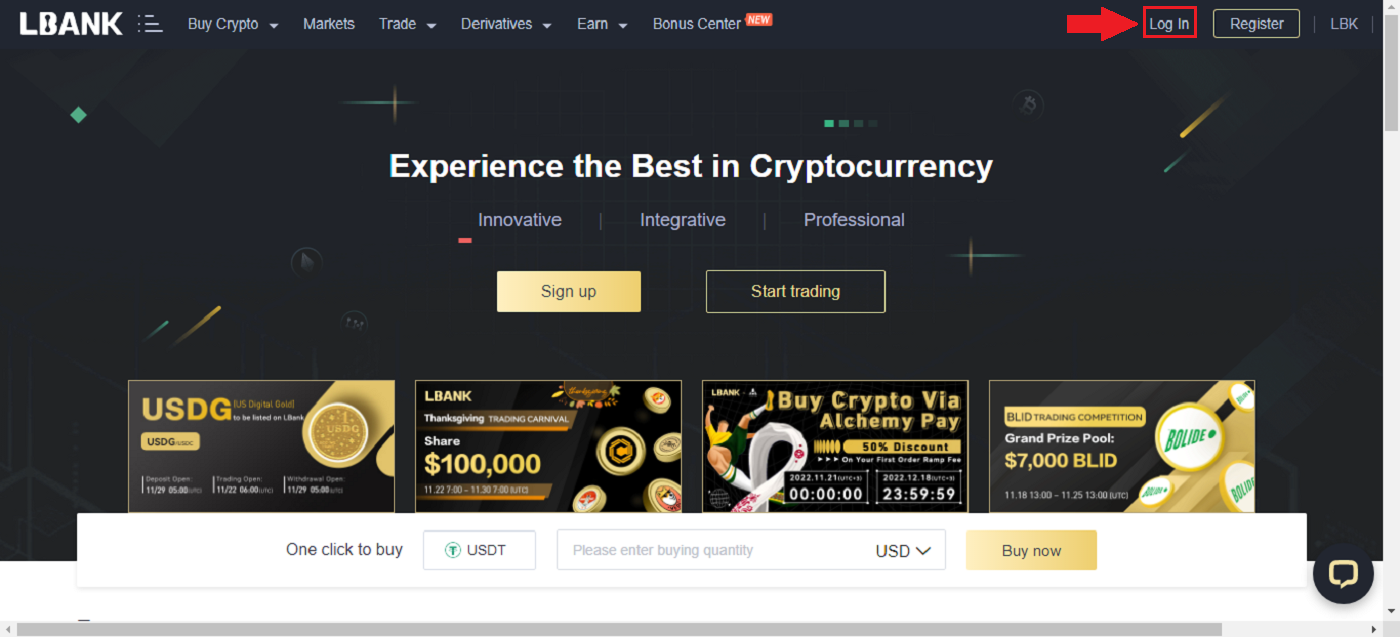
2. Mag-click sa pindutan ng [Telepono] , pumili ng mga area code , at ipasok ang iyong numero ng telepono at mairehistro ang password . Pagkatapos, i-click ang [Login] .
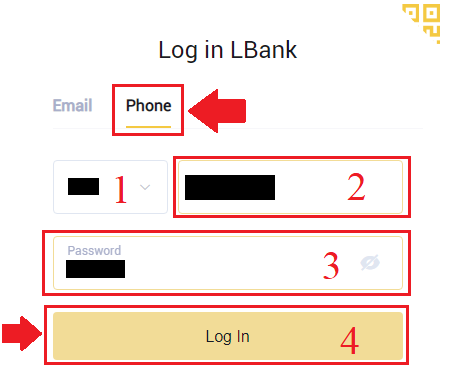
3. Natapos na namin ang pag-login.
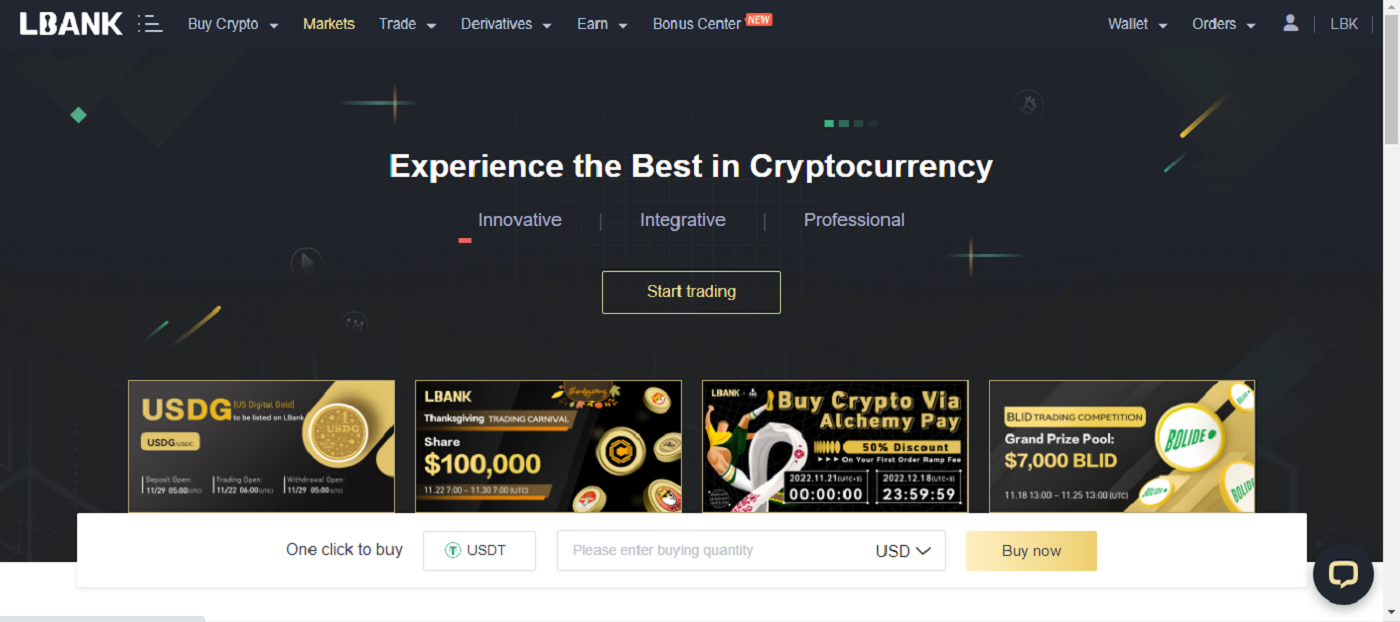
Mga Madalas Itanong (FAQ) tungkol sa Login
Paano kunin ang iyong password sa pag-login?
Una, kinukuha ng web version (computer side) ang password, ang mga detalye ay ang mga sumusunod:1. I-click ang [Forgot Password] sa login page para makapasok sa password recovery page.
2. Pagkatapos ay sundin ang mga hakbang sa pahina, ipasok ang iyong account at ang iyong bagong password, at tiyaking pareho ang iyong bagong password. Ilagay ang iyong E-mail verification code.
3. Pagkatapos i-click ang [Next] , ang system ay awtomatikong lalabas sa login page, at pagkatapos ay kumpletuhin ang [password modification] .
Kung mayroon kang anumang mga problema, mangyaring makipag-ugnayan sa opisyal na email ng LBank [email protected], ikalulugod naming ibigay sa iyo ang pinakakasiya-siyang serbisyo at lutasin ang iyong mga tanong sa lalong madaling panahon. Salamat muli para sa iyong suporta at pag-unawa!
Bakit ako nakatanggap ng Hindi Alam na Sign-in Notification Email?
Ang Hindi Alam na Notification sa Pag-sign-in ay isang hakbang sa pag-iingat para sa seguridad ng account. Upang protektahan ang seguridad ng iyong account, padadalhan ka ng CoinEx ng isang [Hindi Kilalang Notification sa Pag-sign-in] na email kapag nag-log in ka sa isang bagong device, sa isang bagong lokasyon, o mula sa isang bagong IP address.
Paki-double-check kung ang IP address sa pag-sign in at lokasyon sa [Hindi Kilalang Notification sa Pag-sign-in] na email ay sa iyo:
Kung oo, mangyaring huwag pansinin ang email.
Kung hindi, mangyaring i-reset ang password sa pag-log in o huwag paganahin ang iyong account at magsumite kaagad ng tiket upang maiwasan ang hindi kinakailangang pagkawala ng asset.
Paano i-verify ang iyong account sa LBank
Sa pamamagitan ng paggamit ng LBank Web para Kumpletuhin ang Pag-verify ng Pagkakakilanlan
1. Sa homepage, i-click ang profile tag - [Security].
2. Piliin ang KYC at i-click ang [Verification].
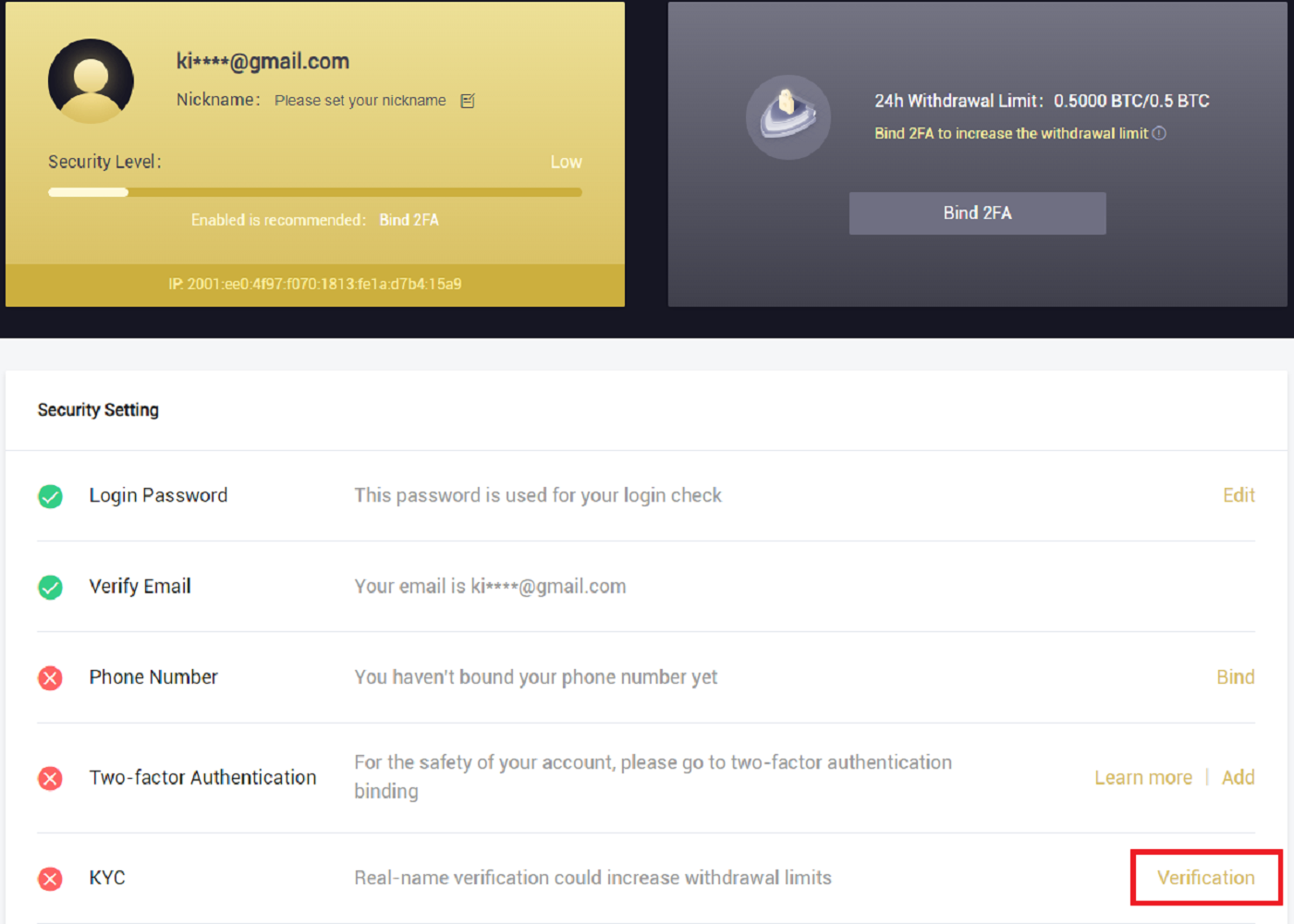
3. Punan ang iyong personal na impormasyon kung kinakailangan, pagkatapos ay i-click ang [Next].
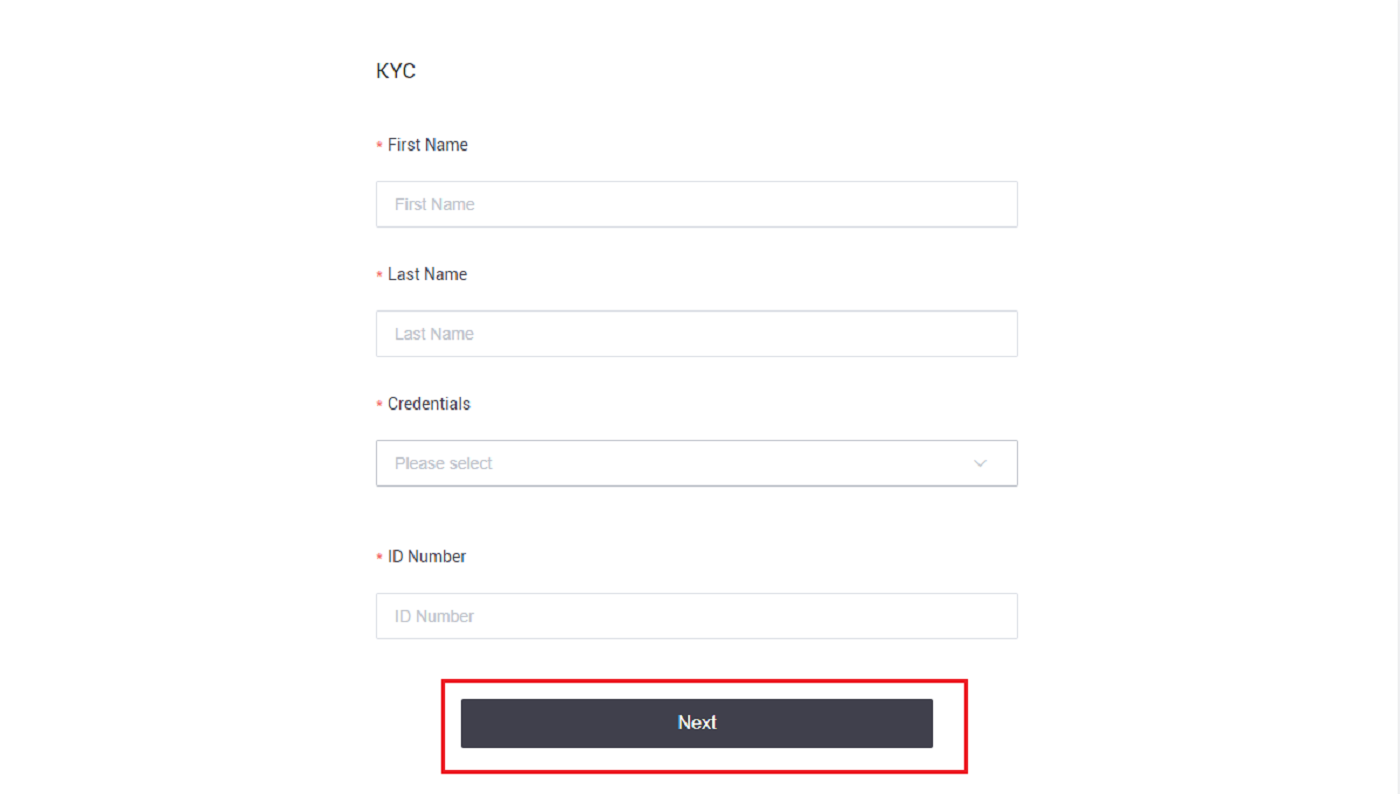
Tandaan: May tatlong uri ng personal ID na maaaring piliin: ID card, pasaporte, at lisensya sa pagmamaneho.
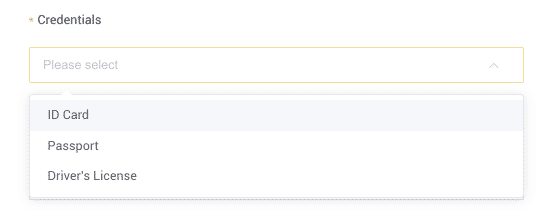
4. Paki-click ang [Isumite] pagkatapos idagdag ang mga kinakailangang materyales.
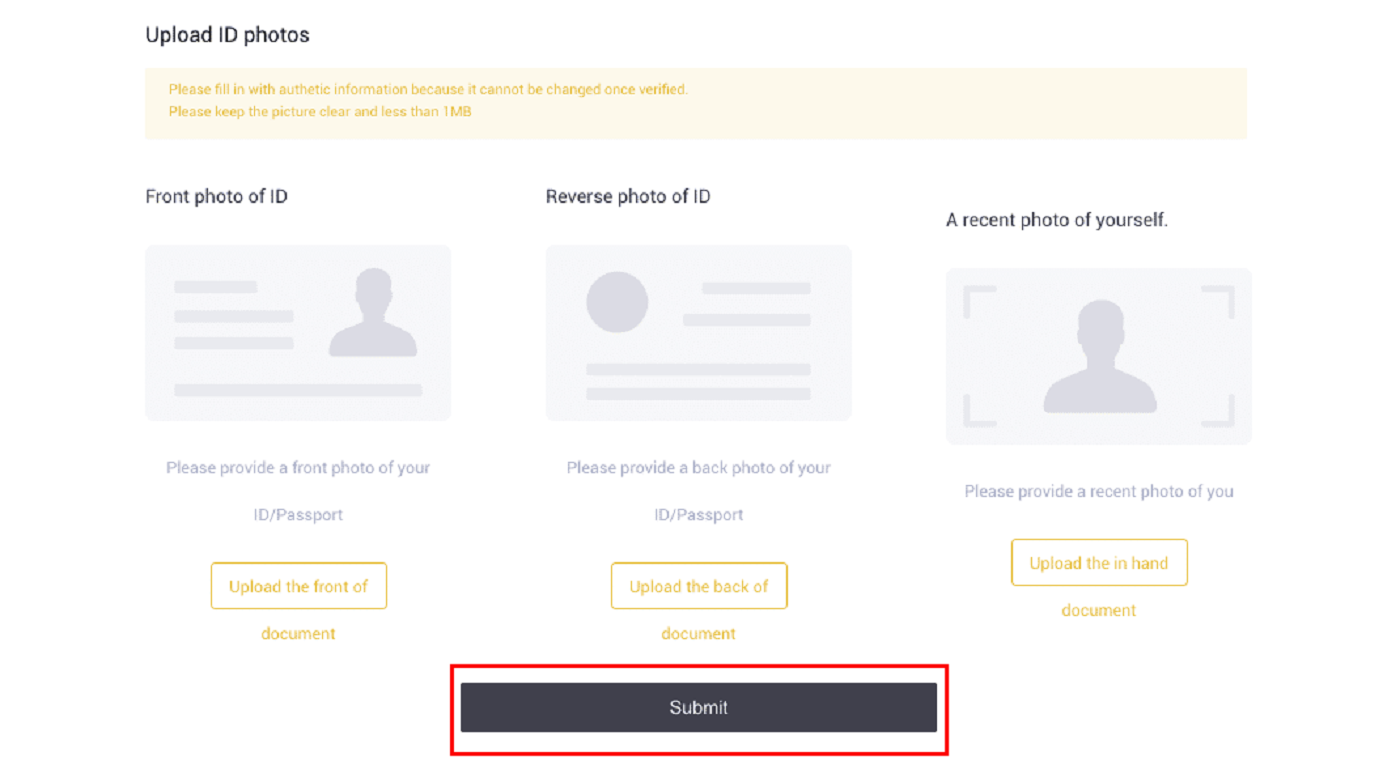
5. Pagkatapos isumite, susuriin ang iyong mga kredensyal.
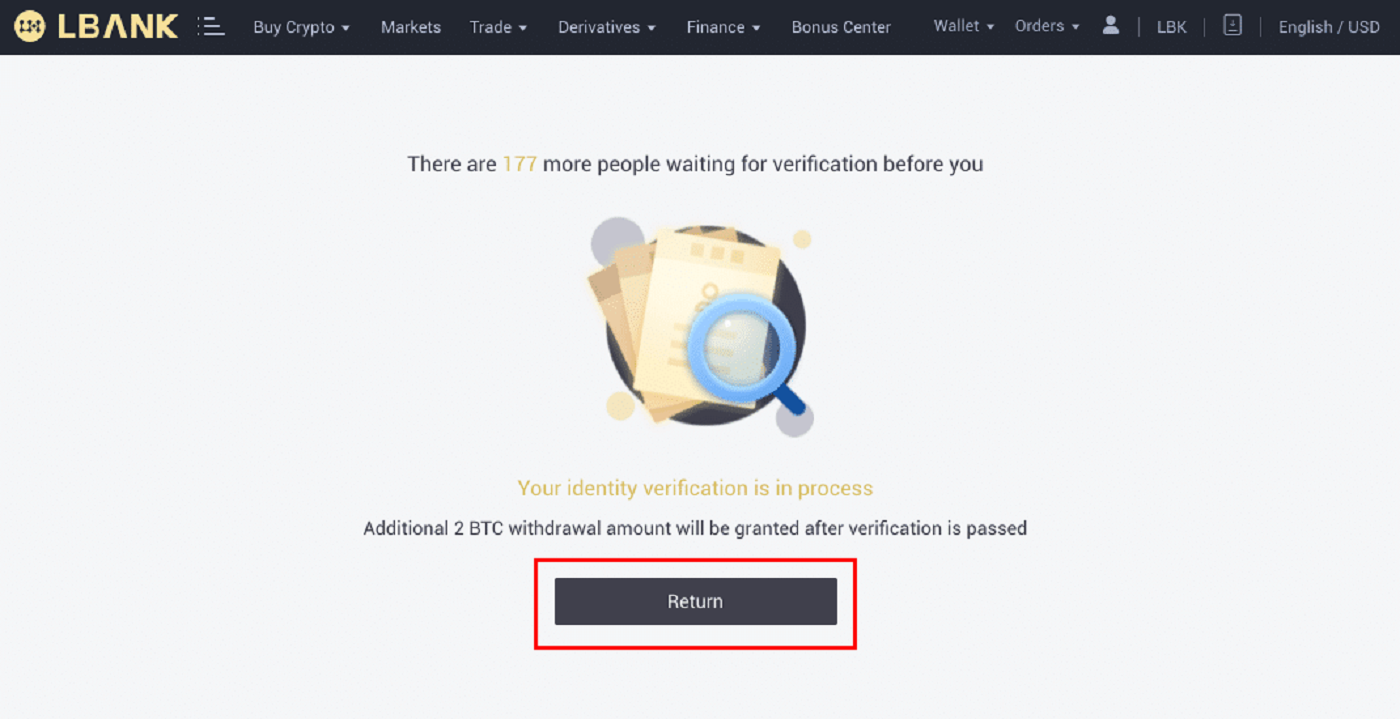
Tandaan: Maaaring sundin ang pamamaraan ng pagsusuri sa [Seguridad] . Tataas ang dami ng seguridad na iyong nararanasan.
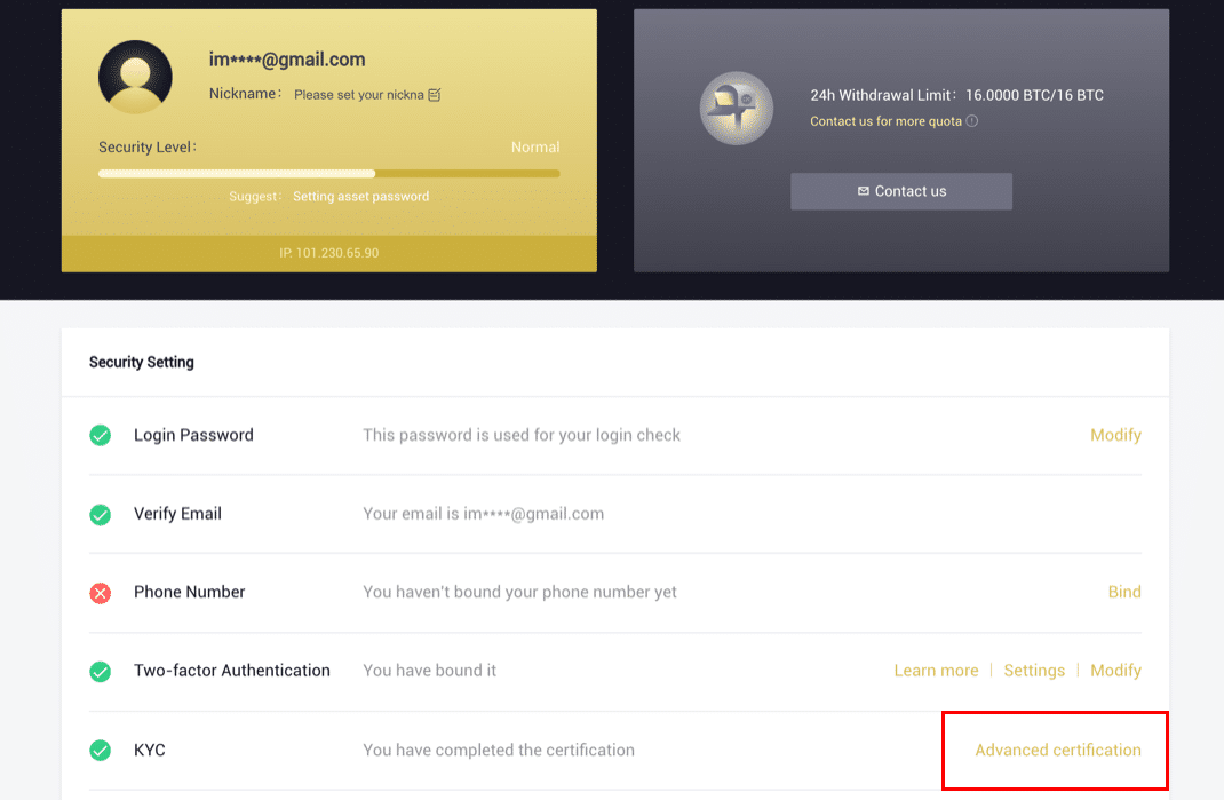
Sa pamamagitan ng paggamit ng LBank App para Kumpletuhin ang Pag-verify ng Pagkakakilanlan
1. Buksan ang LBank app [ LBank App iOS ] o [ LBank App Android ], at i-click ang simbolo sa kaliwang sulok sa itaas.
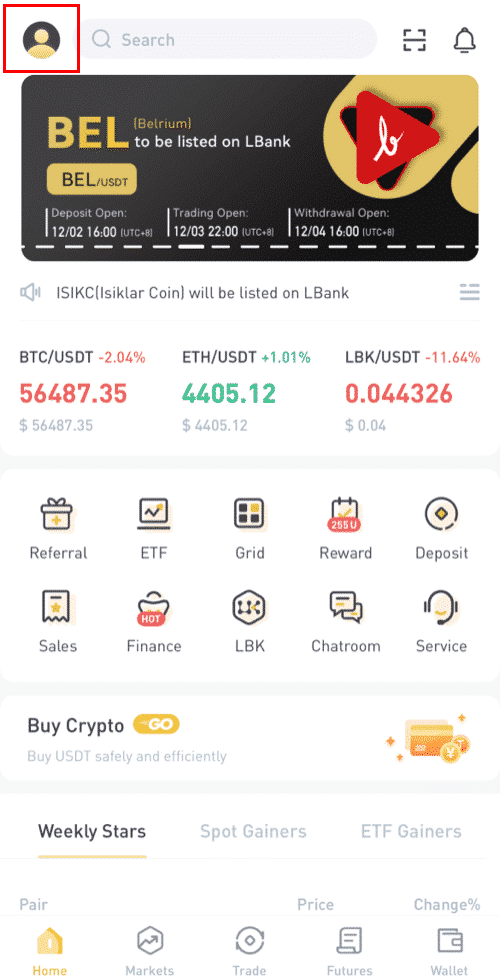
2. I-click ang [ID verification] .
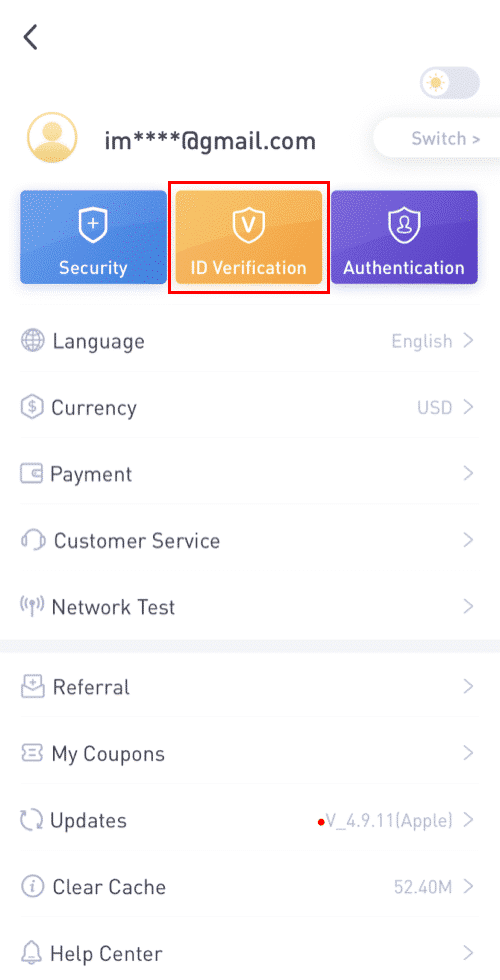
3. Punan ang iyong personal na impormasyon kung kinakailangan, pagkatapos ay i-click ang [Next step].
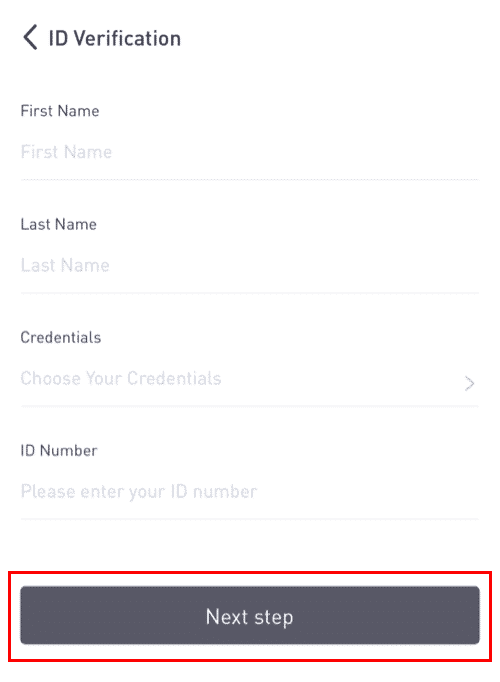
Tandaan: May tatlong uri ng mga kredensyal na maaaring ma-verify.
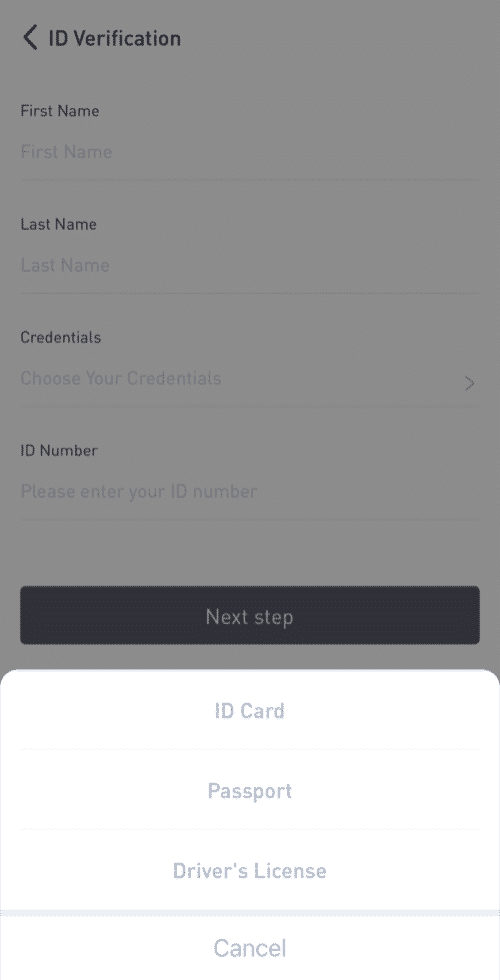
4. I-upload ang mga materyales kung kinakailangan at i-click ang [Isumite].
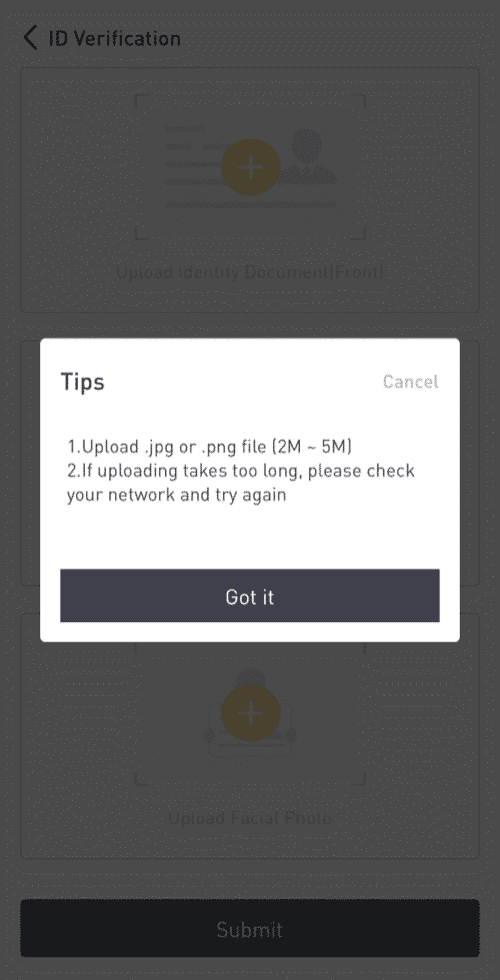
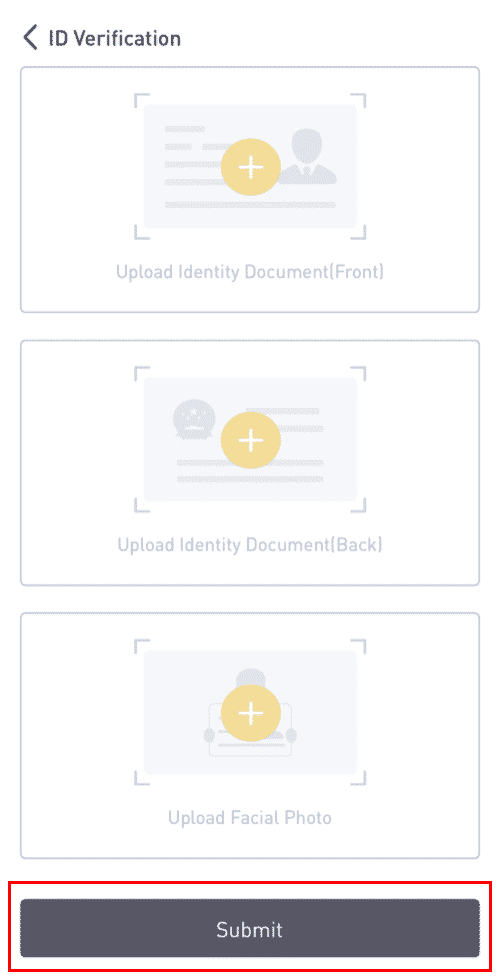
5. Pagkatapos isumite, susuriin ang iyong mga kredensyal.

8. Maaari mong tingnan ang proseso ng pagsusuri sa [Pag-verify ng ID].
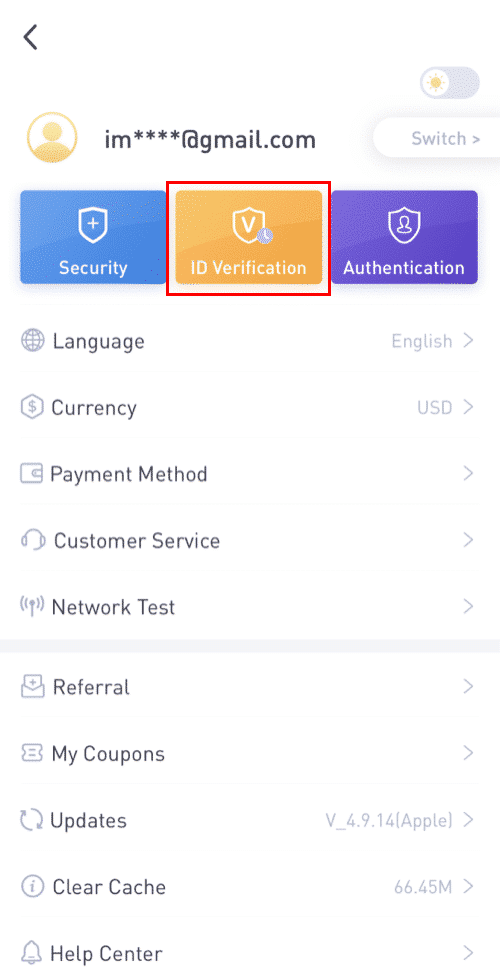
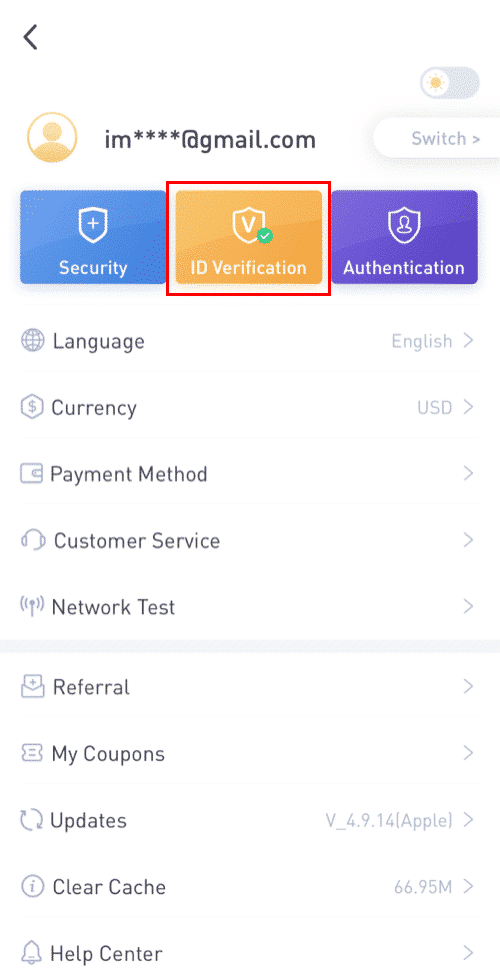
Tandaan: Ang matagumpay na pagsusuri sa KYC ay magtatagal. Pinahahalagahan ko ang iyong pasensya.
Sa pamamagitan ng paggamit ng LBank App upang Paganahin ang Google Authenticator
1. I-tap ang icon ng profile pagkatapos mag-sign in sa iyong LBank.

2. Pagkatapos ay i-tap ang [Security] - [Google Authenticator-Binding] .


3. Kung na-install mo pa ang [Google Authenticator] , paki-download ang Google Authenticator App sa iyong device. Kung na-install mo na ang App, gawin ang mga sumusunod.
4. Makakakita ka ng 16-digit na backup key sa screen.Mangyaring i-save ang key na ito sa papel at itago ito sa isang secure na lokasyon. Kung sakaling mawala mo ang iyong device, papayagan ka ng key na ito na mabawi ang iyong Google Authenticator account.

I-tap ang [Kopyahin] at i-paste ang 16-digit na key na kaka-save mo lang.
5. I-tap ang [Enter a setup key]kapag bukas ang Google Authenticator App. Ilagay ang 16-digit na setup key at ang impormasyon para sa iyong LBank account. Dapat kang makakuha ng 6 na digit na code pagkatapos i-tap ang [Add] .



6. Bumalik sa LBanke App upang i-verify ang iyong kahilingan sa pag-set-up gamit ang iyong mga 2FA device, kasama ang bagong pinaganang Google Authenticator at ang Email verification code.

Pagkatapos paganahin ang Google Authenticator, kakailanganin mong ilagay ang verification code kapag nagla-log in sa iyong account, nag-withdraw ng mga pondo, atbp. upang i-verify ang iyong pagkakakilanlan.
Sa pamamagitan ng paggamit ng 2FA para Paganahin ang Google Authentication
1. Sa homepage, i-click ang [Profile] - [Security] sa kanang sulok sa itaas.
2. I-click ang [Two-factor Authentication] - [Add] .
3. Pagkatapos ay piliin ang [Google Authentication]. 4. Ire-redirect ka sa ibang page. Sundin ang sunud-sunod na mga tagubilin upang paganahin ang Google Authenticator. I-download at i-install ang Google Authenticator App [ iOS Android ] sa iyong mobile device. Pagkatapos mong ma-install ang App, i-click ang [Next] para magpatuloy.
5. Makakakita ka na ngayon ng QR code sa iyong screen.
Upang i-scan ang QR code, buksan ang Google Authenticator app at i-click ang [+]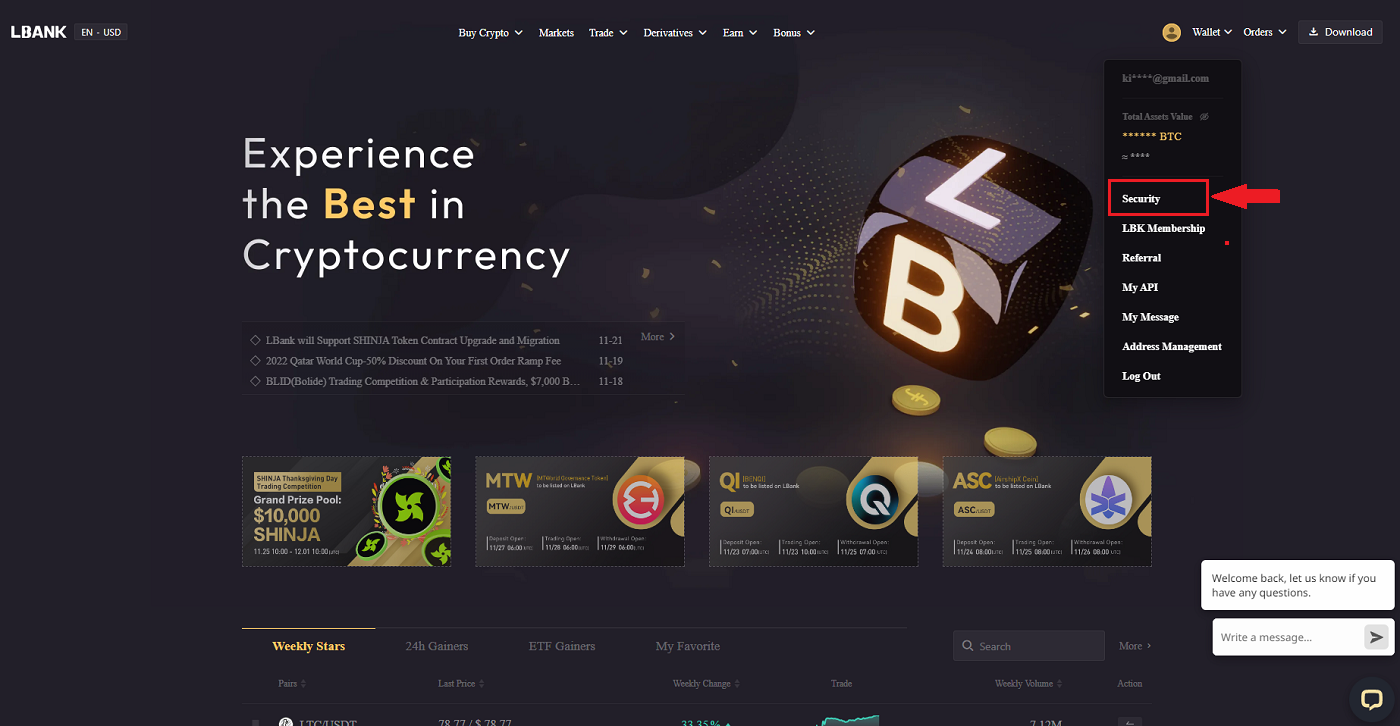
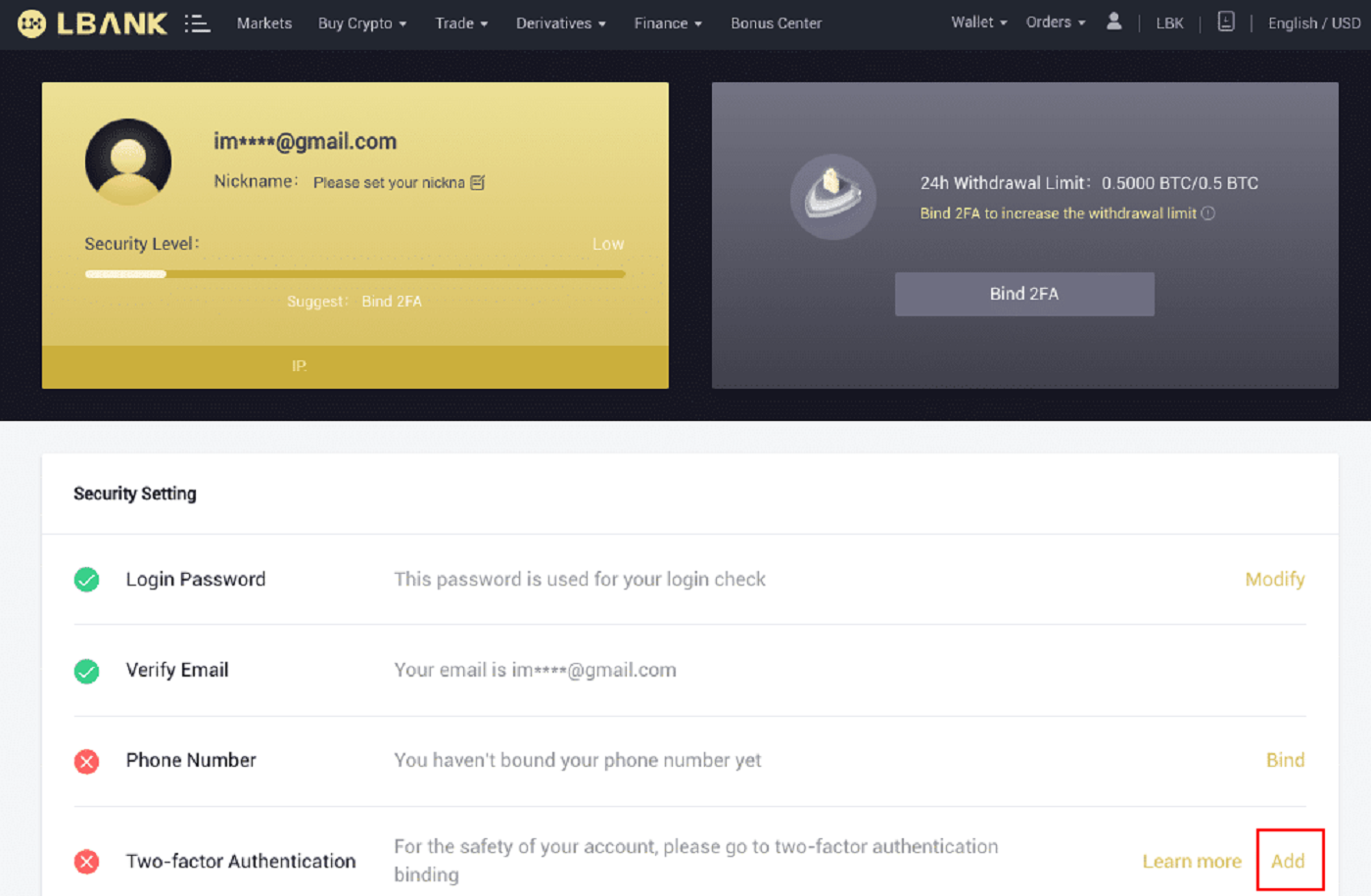
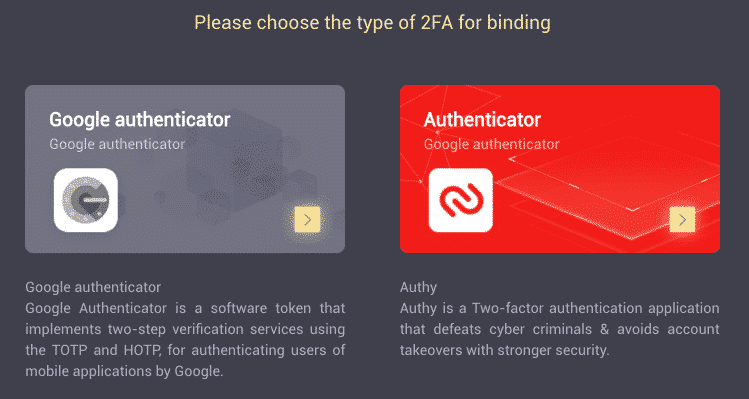
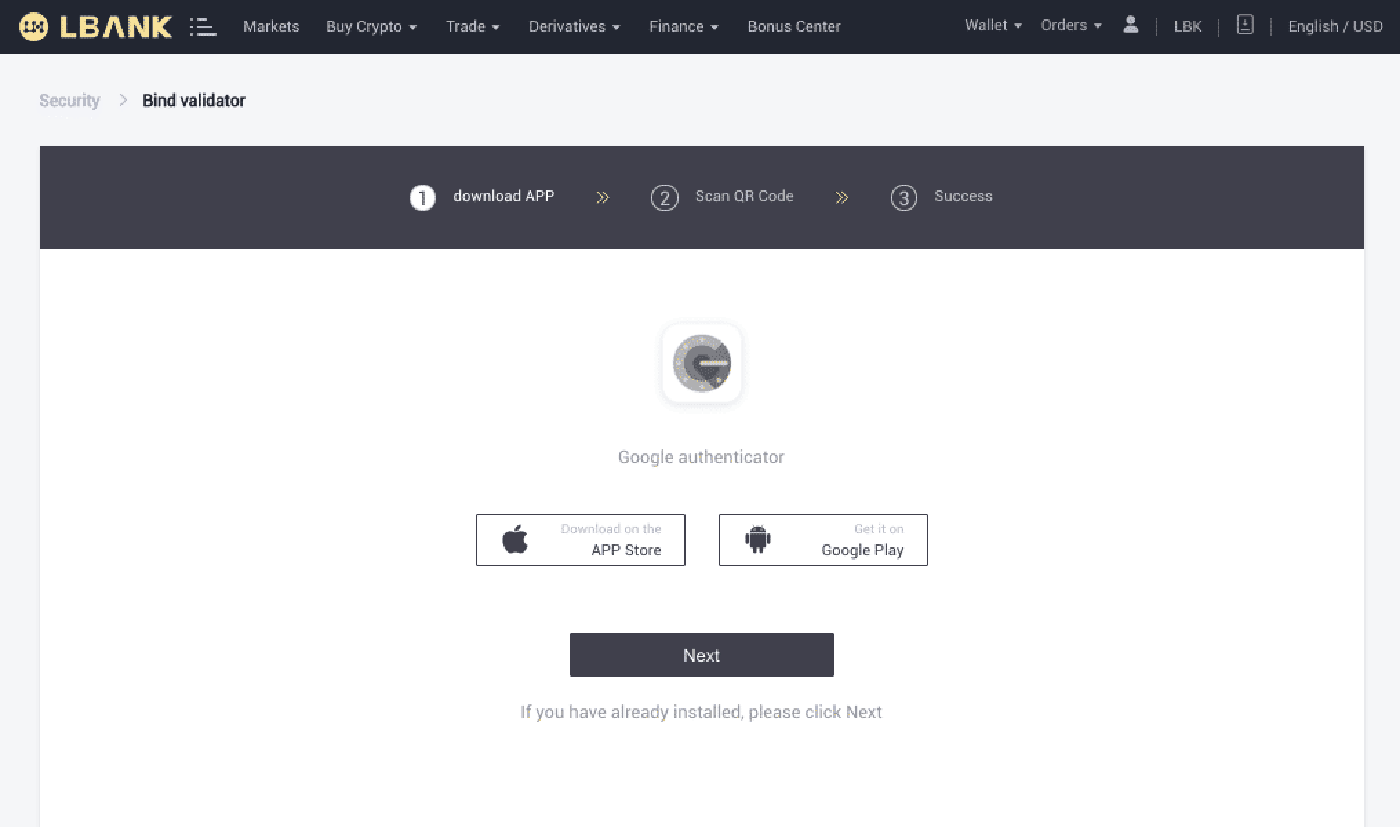
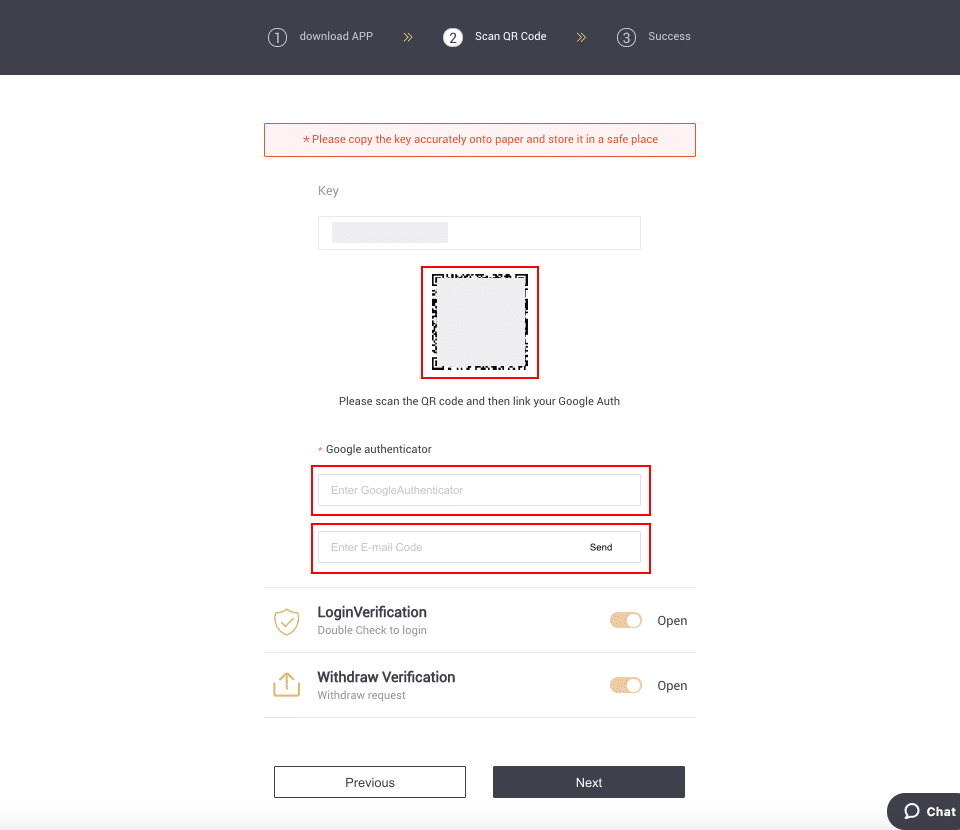
button sa kanang sulok sa ibaba ng screen. Panghuli, i-click ang [Next] .
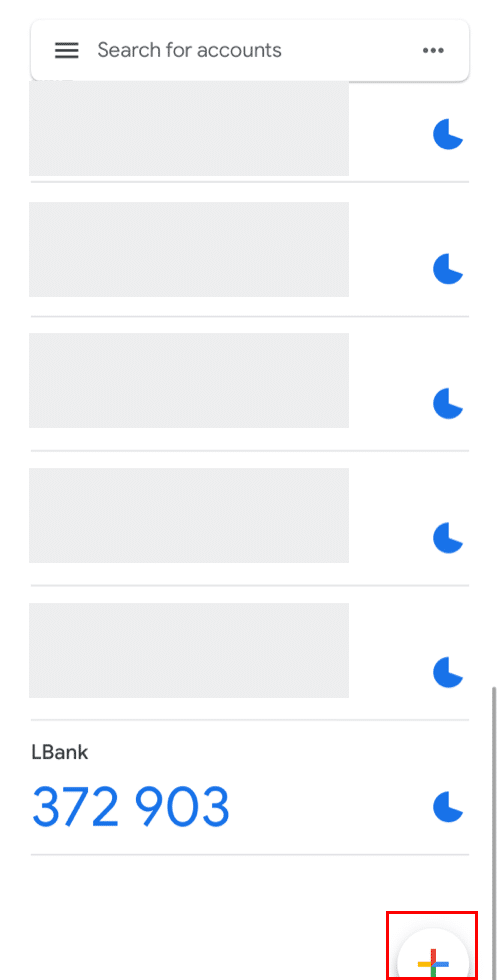
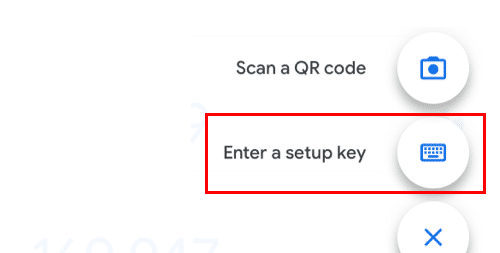
Maaari mong manu-manong ipasok ang setup key kung hindi mo ito ma-scan.
Tip: Isulat ang backup key at i-save ito. Kung sakaling mawala ang iyong telepono, magagawa mong makuha ang iyong Google Authenticator gamit ang Key na ito.
Pakilagay ang verification code at i-click ang [Next].
6. Matagumpay mong pinagana ang Google Authenticator na protektahan ang iyong account.
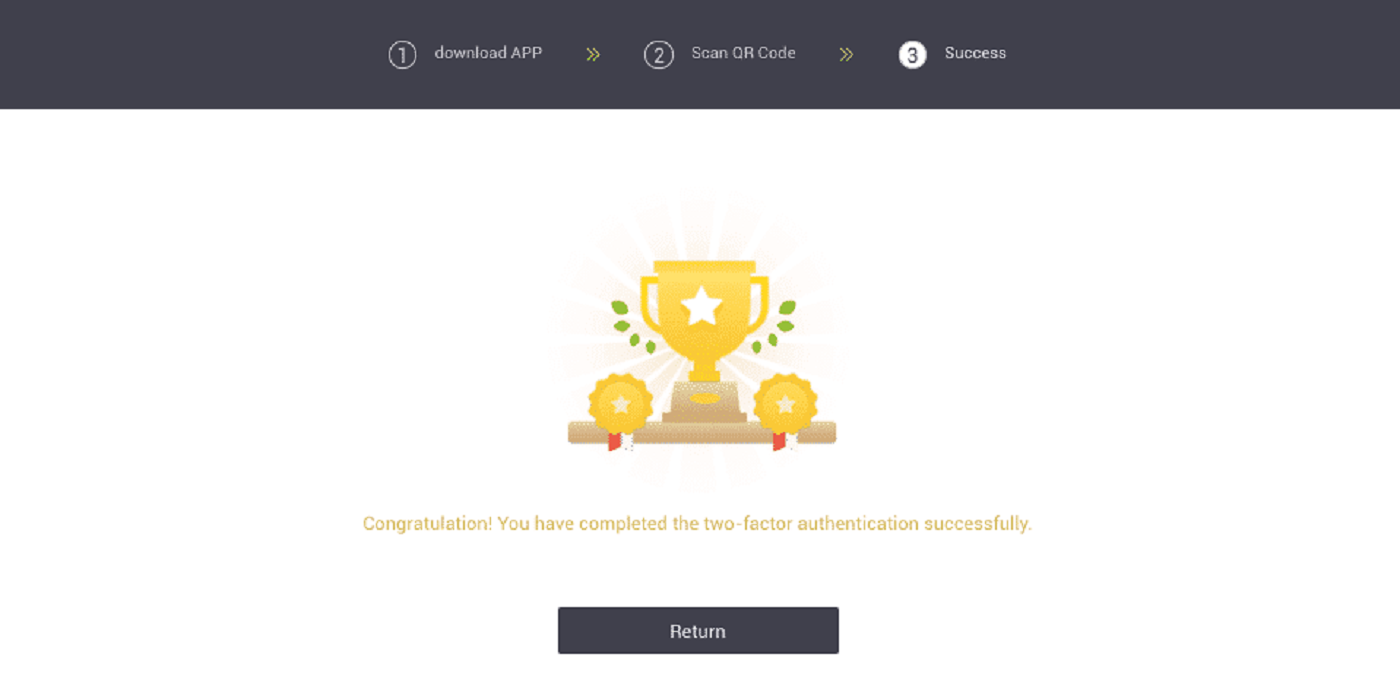
Mga Madalas Itanong (FAQ) tungkol sa I-verify
Paano I-reset ang Google Authentication?
Case1: Kung gumagana ang iyong Google Authenticator, maaari mo itong baguhin o i-deactivate sa pamamagitan ng paggawa ng mga sumusunod:1. Sa homepage, i-click ang [Profile] - [Security] sa kanang sulok sa itaas.
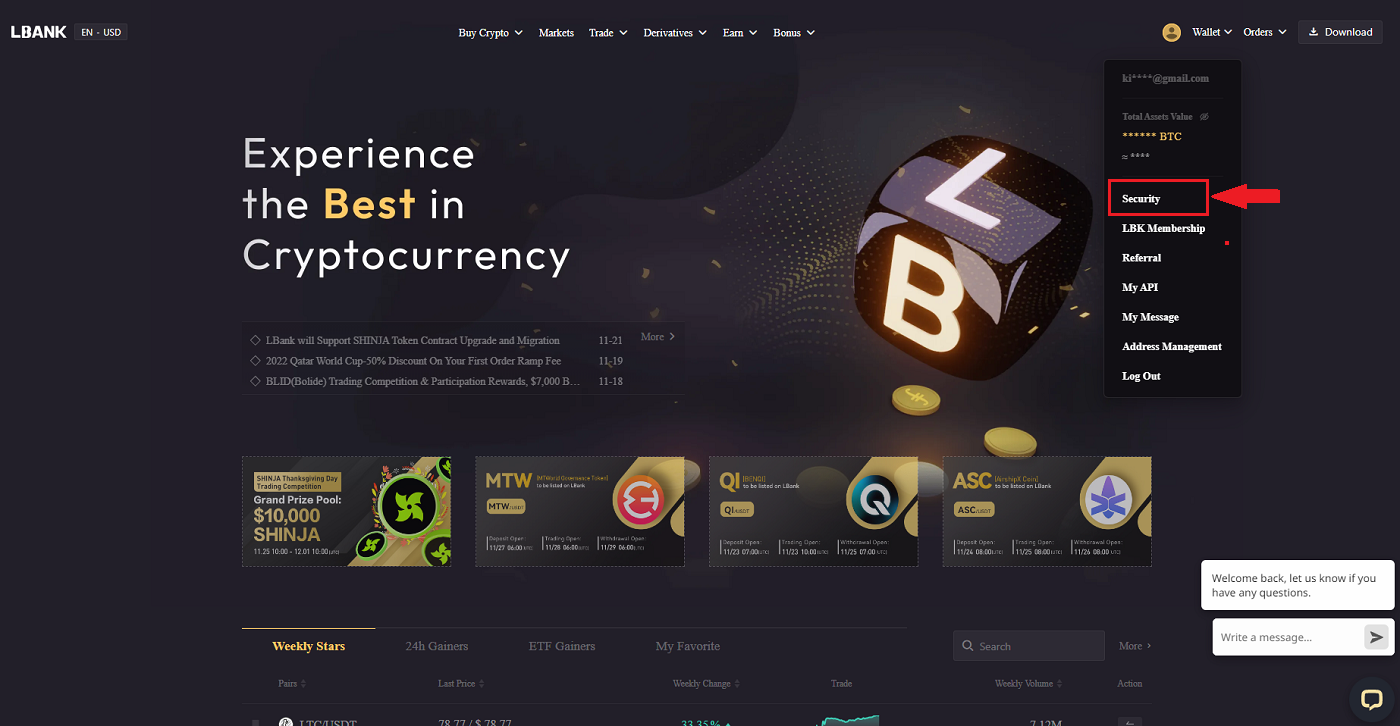
2. Upang agad na palitan ang iyong kasalukuyang Google Authenticator, i-click ang [Modify] sa tabi ng [Google Authentication] .
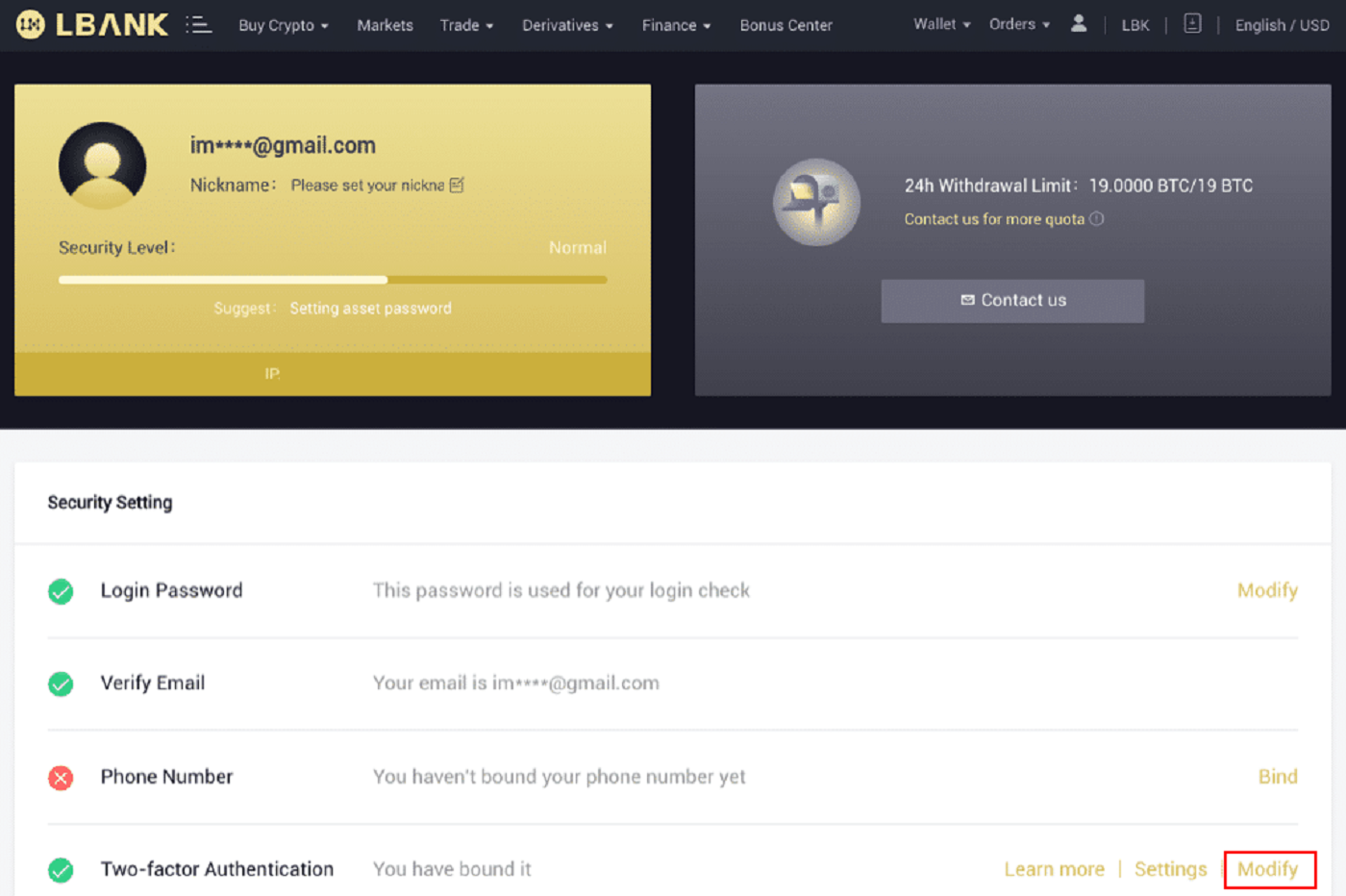
Mangyaring magkaroon ng kamalayan na kapag ginawa mo ang pagbabagong ito, ang mga withdrawal at pagbebenta ng P2P ay madi-disable sa loob ng 24 na oras.
3. Paki-click ang [Next] kung na-install mo dati ang Google authenticator. Paki-install muna ang Google Authenticator kung wala ka pa nito.
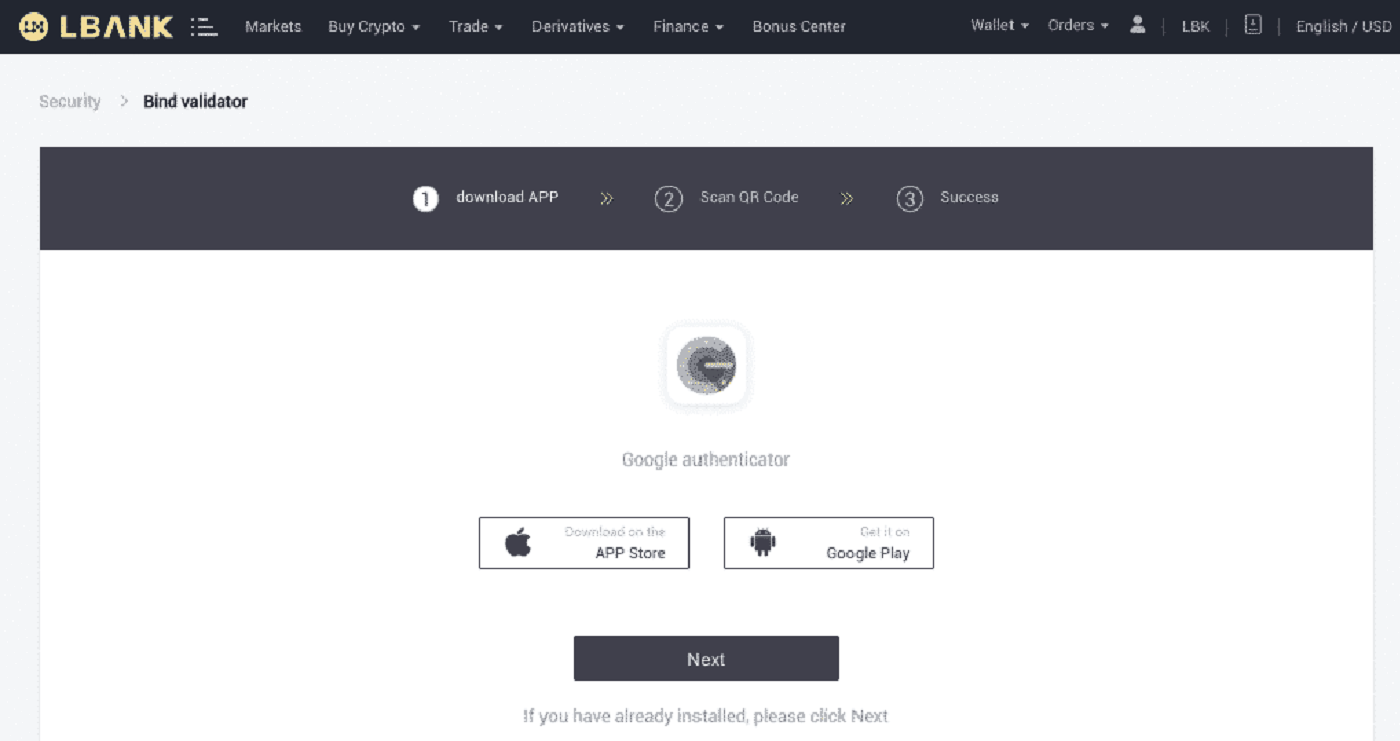

4. I-access ang Google Authenticator app. Para idagdag ang backup key na kaka-save mo lang, mag-tap sa[+] at piliin ang [Enter a setup key] . I-click ang [Add] .
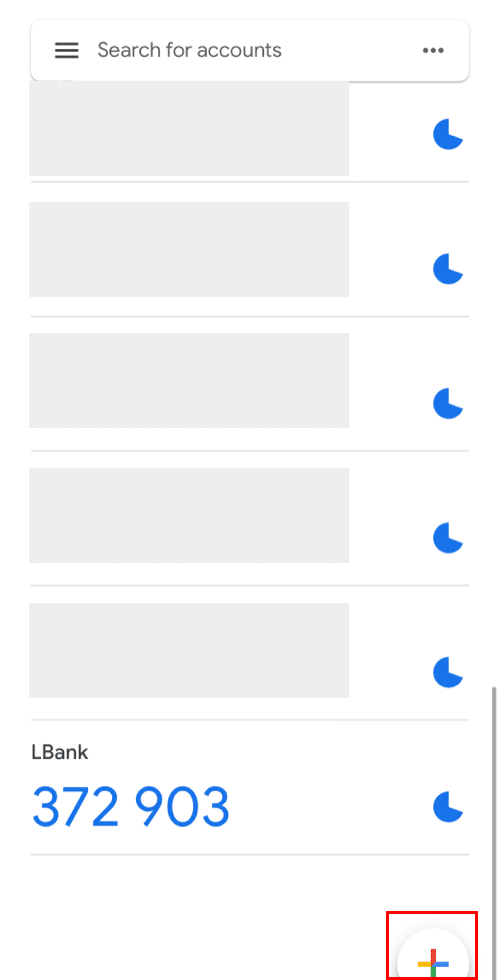
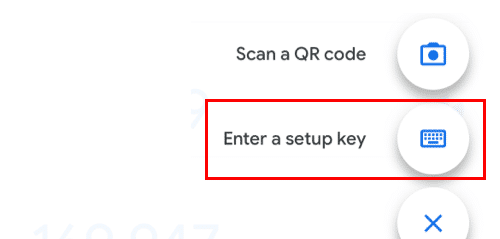
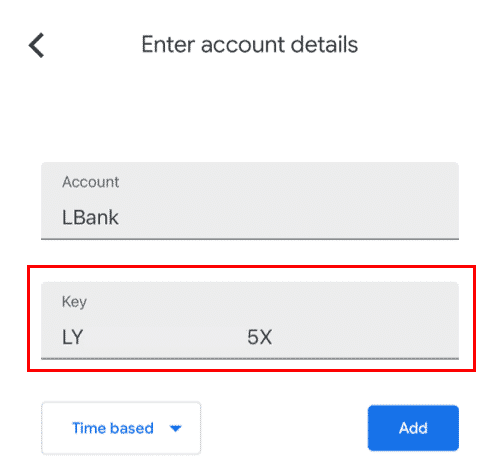
5. Upang kumpirmahin ang pagbabago, bumalik sa website ng LBank at mag-log in gamit ang iyong bagong Google Authenticator. Upang tapusin ang pamamaraan, pindutin ang [Next] .
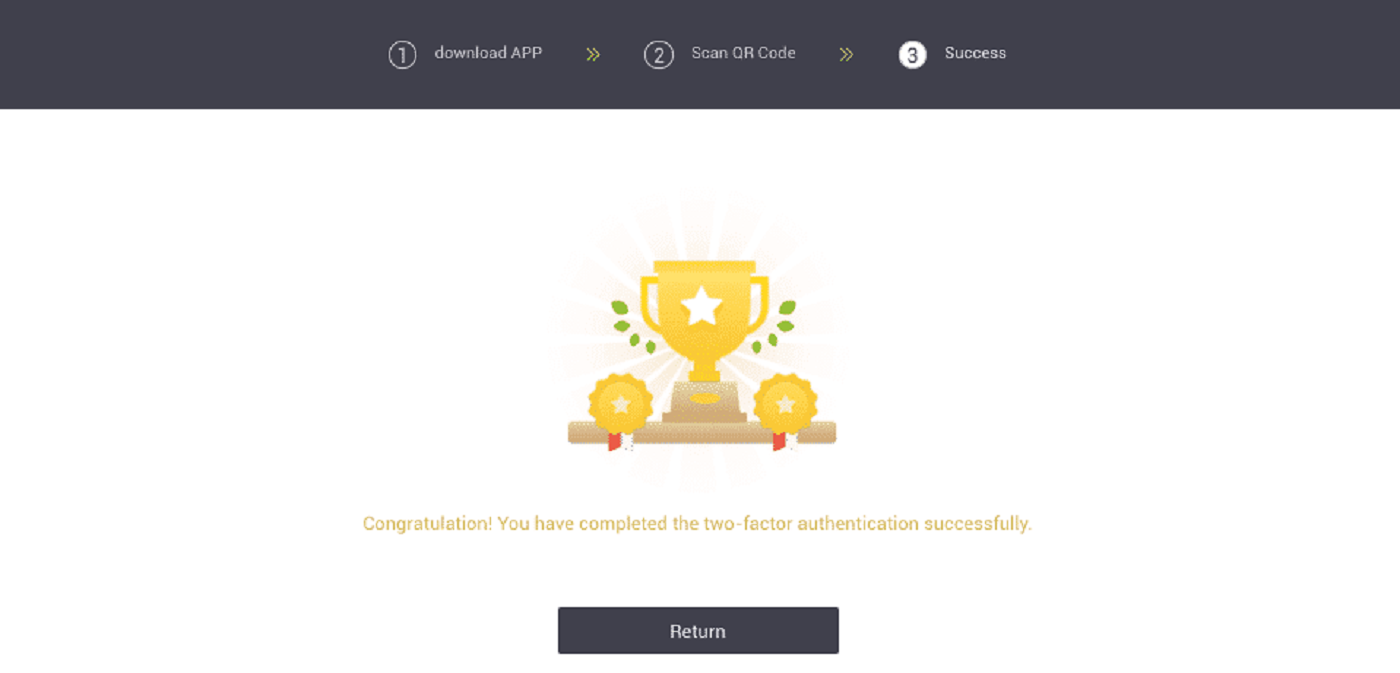
Kaso 2: Mangyaring makipag-ugnayan sa aming online na suporta para sa tulong kung naka-log in ka sa iyong LBank account ngunit hindi mo ma-access ang iyong Google Authenticator App o hindi na ito gumagana.
Kaso 3: Mangyaring makipag-ugnayan sa aming online na suporta para sa tulong kung hindi mo magamit ang iyong Google Authenticator app o mag-log in sa iyong LBank account.
Paano Lutasin ang 2FA Code Error?
Kung nakatanggap ka ng mensaheng "2FA code error" pagkatapos mong ipasok ang iyong Google Authentication code, pakisubukan ang mga solusyon sa ibaba:
- I-synchronize ang oras sa iyong mobile phone (upang i-synchronize ang iyong Google Authenticator app) at ang iyong computer (kung saan sinusubukan mong mag-log in).
- Pumunta sa LBank Login page gamit ang incognito mode sa Google Chrome.
- I-clear ang cache at cookies ng iyong browser.
- Subukang mag-log in mula sa LBank App sa halip.
Ano ang maaari kong gawin kapag ito ay nagpapakita ng "binding failed"?
- Tiyaking na-install mo ang Google Authenticator App.
- Subukang i-synchronize ang oras sa iyong mobile phone at sa iyong computer.
- Tiyaking naipasok mo ang tamang password at 2FA code.
- Tiyakin na ang setting ng petsa/oras sa iyong mobile phone ay nakatakda sa “awtomatiko”.
Bakit Hindi Ako Makatanggap ng Mga SMS Verification Code?
Patuloy na pinapabuti ng LBank ang aming saklaw ng SMS Authentication para mapahusay ang karanasan ng user. Gayunpaman, may ilang mga bansa at lugar na kasalukuyang hindi suportado.
Kung hindi mo ma-enable ang SMS Authentication, mangyaring gamitin ang Google Authentication bilang iyong pangunahing two-factor authentication sa halip. Maaari kang sumangguni sa sumusunod na gabay: Paano Paganahin ang Google Authentication (2FA) .
Kung pinagana mo ang SMS Authentication, ngunit hindi ka pa rin makatanggap ng mga SMS code, mangyaring gawin ang mga sumusunod na hakbang:
- Tiyakin na ang iyong mobile phone ay may magandang signal ng network.
- I-disable ang iyong anti-virus at/o firewall at/o call blocker apps sa iyong mobile phone na maaaring potensyal na i-block ang aming numero ng SMS Codes.
- I-restart ang iyong mobile phone.
- Makipag-ugnayan sa online na serbisyo para sa manu-manong tulong.